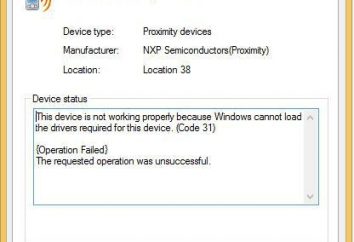Como é que os gráficos em "a Palavra": um guia detalhado
A maneira mais rápida para ilustrar um processo – a imagem do gráfico ou tabela. No entanto, isso significa que você tem que refazer tudo cada vez que ocorrer qualquer alteração. A fim de exibir os dados imediatamente e automaticamente atualizá-los, tente usar o Microsoft Word. Este editor é equipado com uma ferramenta que gera automaticamente esquema hierárquico. Então, como fazer gráficos em "Palavra"?

passo 1
Inicie o Microsoft Word. Para adicionar o cronograma a um documento existente, abra o arquivo e ir para o lugar certo. Pressione "Ctrl + Enter", para adicionar uma nova página. Caso contrário, o programa inicia um novo documento vazio quando aberto.
passo 2
Clique na guia "Inserir". Clique em "o SmartArt" na fita, o que vai abrir uma janela pop-up "Select cronograma SmartArt".
passo 3
Clique em "Organograma" na coluna da esquerda. Olhar para as várias opções oferecidas pelo editor. Todas as ofertas são exibidas por padrão, para que você será capaz a seu exclusivo critério para alterar a cor e adicionar linhas e células nas etapas subseqüentes. Continuando a executar a instrução, que indica como construir um gráfico em "a Palavra", selecione o mais adequado para o seu tipo de dados.
passo 4
O próximo passo para aqueles que estão aprendendo a fazer paradas em "a Palavra": clique na célula superior no gráfico, que pode exibir "[texto]" por padrão. Digite um nome e, se desejar, uma descrição do processo de governo em seu circuito.
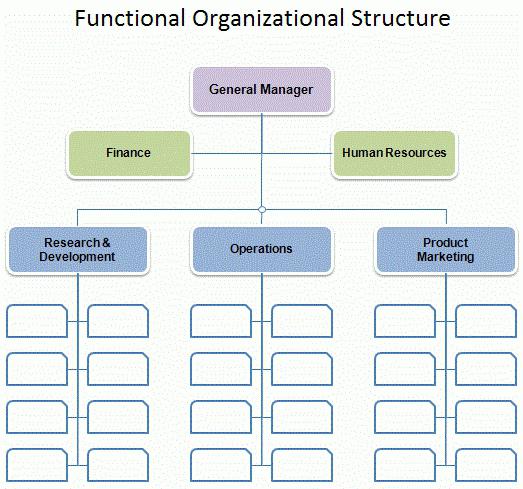
passo 5
Fazer a transição para o próximo retângulo, que é exibido abaixo do primeiro. Digite o nome do próximo do valor do processo. A maioria dos modelos de tal um diagrama contém três retângulos por padrão. Se você precisa digitar um ou dois valores neste tópico, clique na caixa de seleção e clique em "Delete". Se você tiver mais de três categorias, você precisa exibir, clique em qualquer rectângulo várias vezes, e em seguida, clique no menu "Adicionar forma", localizado na faixa principal. Clique no botão "Adicionar forma" para adicionar outro retângulo na ramificação selecionada. Continue fazendo isso até que todos os seus valores, que são ao mesmo nível, eles não vão ser inseridos.
passo 6
Clique na caixa na segunda fila, e depois em "Adicionar Shape". Isso cria o próximo nível mais baixo na hierarquia organizacional. Adicione o número desejado de retângulos de indicar todos os seus valores situados neste nível. Continue a adicionar campos e linhas conforme necessário. Note-se que ao adicionar novos itens Word automaticamente comprimir o diagrama para colocá-lo na mesma página.
passo 7
Siga o passo a passo sobre como fazer os gráficos em "a Palavra", agora está usando o menu, configurar a conexão e confirme uma base hierárquica de seu gráfico.
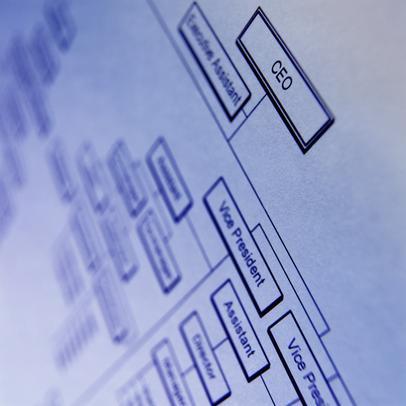
passo 8
Clique em "Alterar cores", localizado na fita. Escolha um conjunto diferente de cores, se você não quiser salvar o gráfico em azul, criado pelo programa padrão. Você também pode alterar cores individuais a sua programação. Clique em uma ou mais caixas, mantenha pressionada a tecla "Ctrl", e então – para cada retângulo para alterar a sua cor. Clique com o botão direito do mouse em qualquer um dos itens selecionados e escolha "figura Format". Continuando a seguir as instruções sobre como desenhar um diagrama da "Palavra" na janela "Fill", selecione a nova cor.
passo 9
Ir para o "Arquivo" e selecione "Salvar Como." Digite o nome da estrutura organizacional e selecione onde deseja salvar o arquivo. Clique no botão "Save".
Em algumas versões anteriores do programa, por exemplo, em 2007, a questão de como fazer as paradas em "a Palavra", é realizada da mesma maneira, com a única diferença é que você deve usar o botão "Control", em vez de na guia "Arquivo".